sai把临摹图放旁边的教程
时间:2024-05-24 14:18:13作者:极光下载站人气:33
sai是一款功能强大的在线绘图软件,它拥有着丰富的绘画工具和功能,能够帮助用户简单轻松的完成图画创作,因此sai软件吸引了不少的用户前来下载使用,当用户在使用sai软件时,就可以根据自己的需求来进行图画,可以用户想要把临摹图放在旁边,却不知道怎么来操作实现,其实这个问题是很好解决的,用户只需在菜单栏中点击视图和新建浮动视图选项即可解决问题,详细的操作过程是怎样的呢,接下来就让小编来向大家分享一下sai把临摹图放在旁边的方法教程吧,希望用户在看了小编的教程后,能够从中获取到有用的经验。
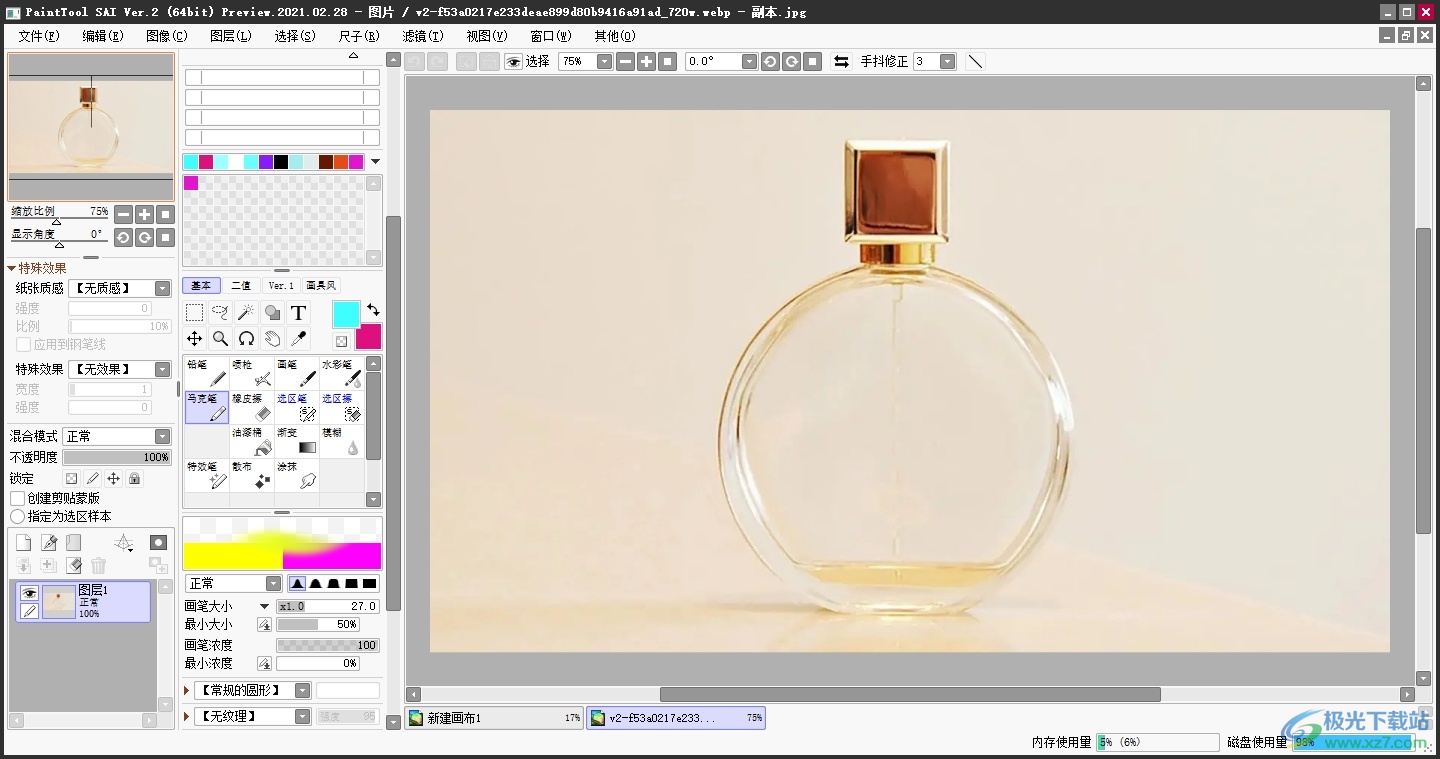
方法步骤
1.用户在电脑上打开sai软件,并在菜单栏中点击文件选项,将会弹出下拉选项卡,用户点击打开选项
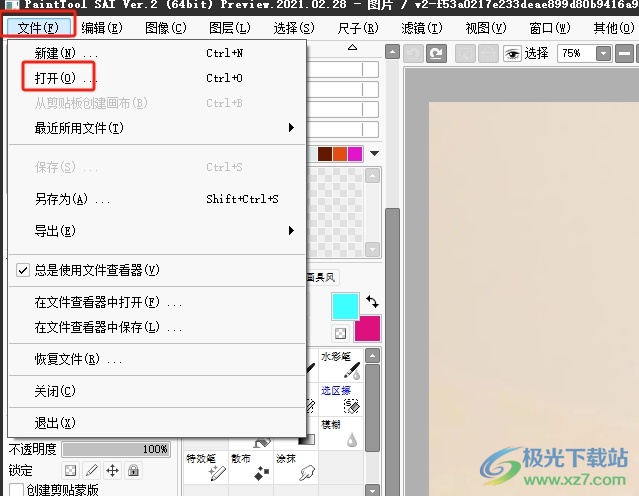
2.在打开的文件夹窗口中,用户选择合适的图片后,按下右下角的打开按钮
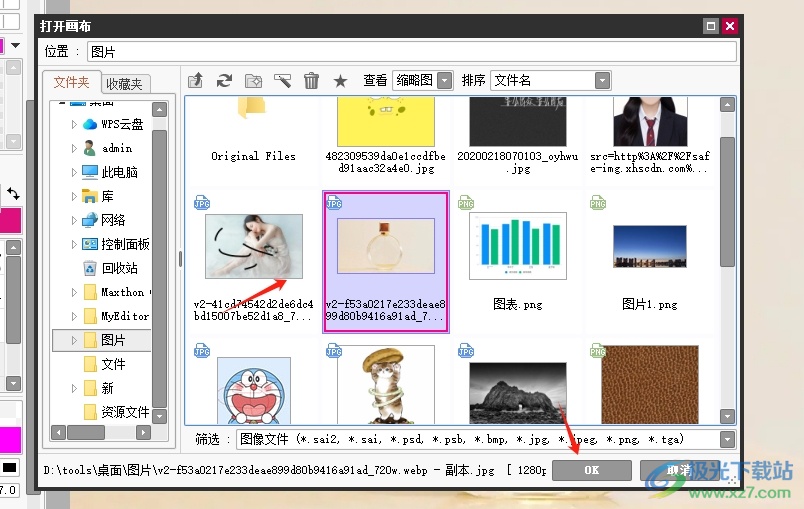
3.进入到图画的编辑页面上,用户就可以根据自己的需求来进行调整或是涂画
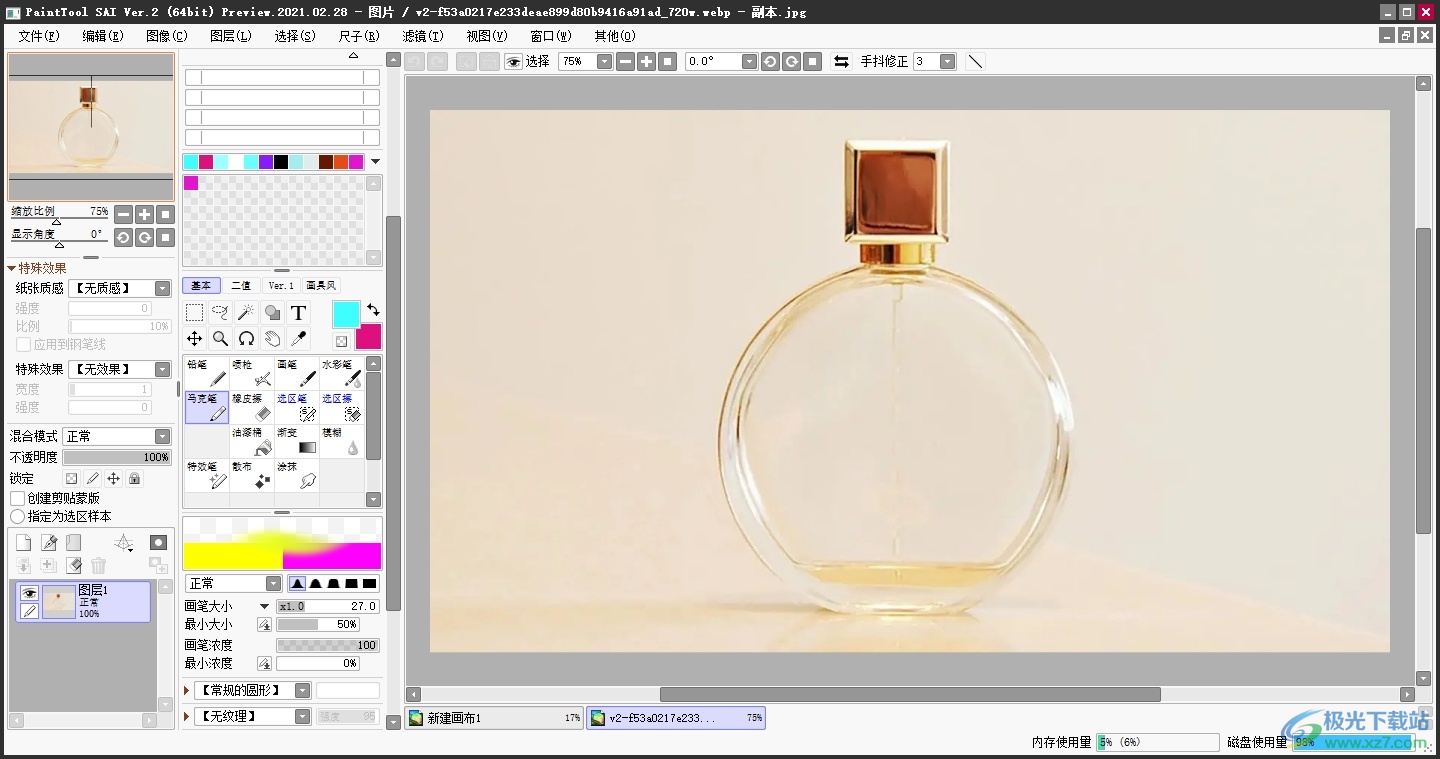
4.接着在页面上方的菜单栏中点击视图选项,将会弹出下拉选项卡,用户选择其中的新建浮动视图选项
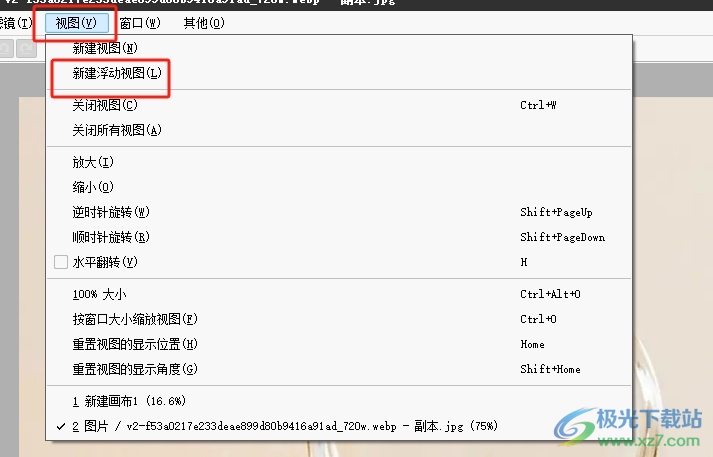
5.完成上述操作后,用户就会看到当前的临摹图成功放在旁边了,效果如图所示
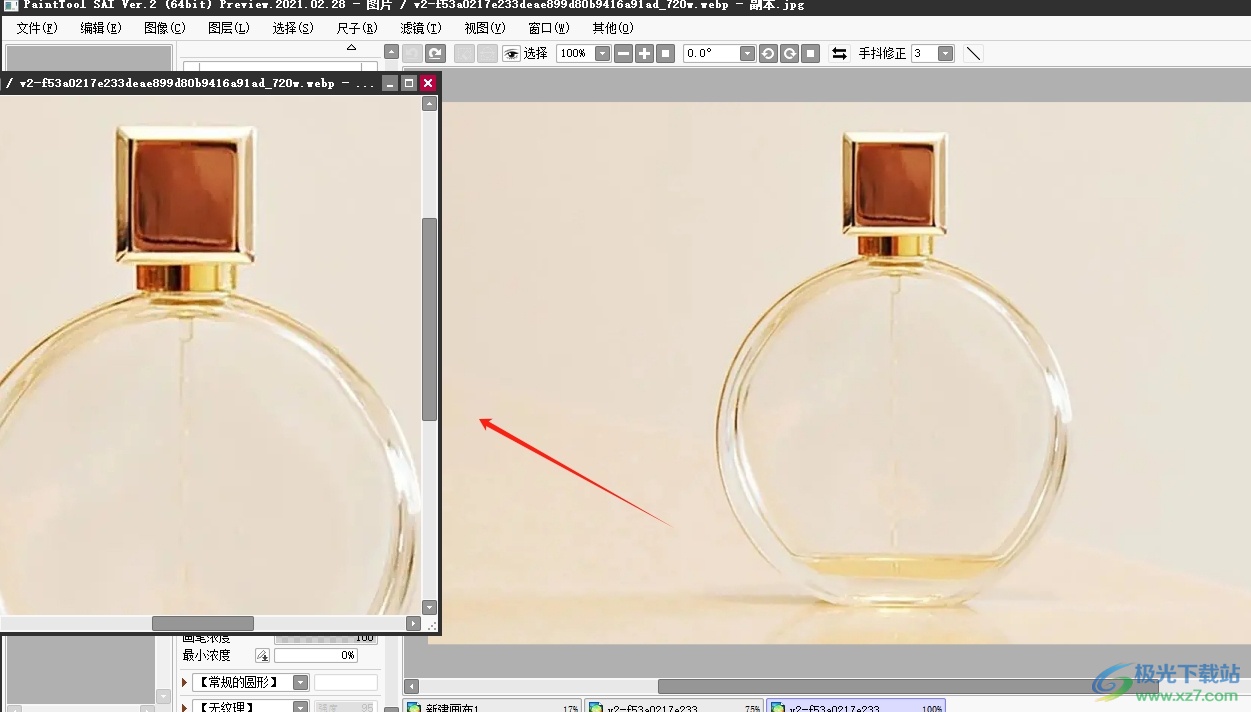
用户在使用sai软件时,想要对自己喜欢的画作进行临摹,就可以为了方便将临摹图放在旁边,只需简单的在菜单栏中点击视图和新建浮动视图选项即可解决问题,方法是很简单的,因此有需要的用户可以跟着小编的教程操作试试看。
标签sai,把临摹图放旁边
相关推荐
相关下载
热门阅览
- 1百度网盘分享密码暴力破解方法,怎么破解百度网盘加密链接
- 2keyshot6破解安装步骤-keyshot6破解安装教程
- 3apktool手机版使用教程-apktool使用方法
- 4mac版steam怎么设置中文 steam mac版设置中文教程
- 5抖音推荐怎么设置页面?抖音推荐界面重新设置教程
- 6电脑怎么开启VT 如何开启VT的详细教程!
- 7掌上英雄联盟怎么注销账号?掌上英雄联盟怎么退出登录
- 8rar文件怎么打开?如何打开rar格式文件
- 9掌上wegame怎么查别人战绩?掌上wegame怎么看别人英雄联盟战绩
- 10qq邮箱格式怎么写?qq邮箱格式是什么样的以及注册英文邮箱的方法
- 11怎么安装会声会影x7?会声会影x7安装教程
- 12Word文档中轻松实现两行对齐?word文档两行文字怎么对齐?

网友评论